حساب Microsoft الخاص بك هو أفضل رهان لاستعادة مفتاحك المفقود
- BitLocker هي تقنية تشفير تستخدمها Microsoft لتحسين أمان بياناتك.
- عند تمكين تشفير BitLocker على جهاز كمبيوتر يعمل بنظام Windows 11 ، يتم إنشاء كلمة مرور استرداد أو مفتاح استرداد وتخزينهما بتنسيق مشفر.
- يمكن أن يساعدك مفتاح الاسترداد في إلغاء قفل محرك الأقراص المشفر إذا فقدت كلمة مرورك أو نسيتها ، ونعرض لك أين يمكنك العثور عليها.

Xالتثبيت عن طريق النقر فوق ملف التنزيل
- قم بتنزيل Restoro PC Repair Tool التي تأتي مع التقنيات الحاصلة على براءة اختراع (براءة اختراع متاحة هنا).
- انقر ابدأ المسح للعثور على مشكلات Windows التي قد تتسبب في حدوث مشكلات بجهاز الكمبيوتر.
- انقر إصلاح الكل لإصلاح المشكلات التي تؤثر على أمان الكمبيوتر وأدائه.
- تم تنزيل Restoro بواسطة 0 القراء هذا الشهر.
إذا كنت تستخدم جهاز كمبيوتر يعمل بنظام Windows 11 ، فإن BitLocker هي إحدى ميزات الأمان المضمنة. يمكن أن يساعد في حماية بياناتك من الوصول غير المصرح به. تتيح لك هذه الميزة تشفير محرك الأقراص الثابتة الخاص بك لمنع الوصول غير المصرح به إلى جهازك.
ومع ذلك ، حتى أنت كمستخدم يمكن أن يتم قفل حسابك وتحتاج إلى استخدام مفتاح الاسترداد. أحيانا يستمر Windows في طلب مفتاح استرداد BitLocker الخاص بك وأحيانًا أخرى ، ربما تكون قد فقدتها. نوضح لك كيف يمكنك العثور عليها في هذه المقالة.
لماذا يطلب Windows 11 مفتاح استرداد BitLocker؟
مفتاح استرداد BitLocker هو رمز مكون من 48 رقمًا. يمكنه فتح محرك الأقراص في حالة فقد كلمة المرور الخاصة بك أو نسيانها. تحتاج إلى الاحتفاظ بمفتاح الاسترداد هذا في مكان آمن لأنه إذا لم يكن لديك ، فلن تتمكن من استرداد بياناتك إذا حدث خطأ ما.
- نسيت كلمة المرور أو رقم التعريف الشخصي - إذا نسيت كلمة المرور أو رقم التعريف الشخصي ، فسيُطلب منك مفتاح الاسترداد عند محاولة تسجيل الدخول.
- إعادة تعيين جهاز الكمبيوتر - إذا كنت قد فعلت ذلك مؤخرًا أعد تشغيل حاسبك الآلي ولكنك اخترت إعادة تثبيت Windows من البداية عن طريق تنسيق قسم (أقسام) القرص الثابت ، فقد يُطلب منك مفتاح الاسترداد.
- لقد أدخلت رقم التعريف الشخصي بشكل غير صحيح - إذا أدخلت رقم التعريف الشخصي بشكل غير صحيح عدة مرات متتالية ، فقد يُطلب منك استخدام مفتاح الاسترداد.
- تم إتلاف Windows - قد يطلب نظام التشغيل Windows 11 التالف مفتاح استرداد BitLocker.
- القرص الصلب تالف - إذا كان لديك القرص الصلب تالف فعليًا ، سيتأثر تثبيت Windows 11 الخاص بك.
- تغيير الأجهزة - إذا كنت قد غيرت أجهزتك مؤخرًا ، مثل اللوحة الأم ، فقد يُطلب منك إدخال مفتاح الاسترداد كجزء من عملية بدء تشغيل Windows.
ماذا أفعل إذا لم يكن لدي مفتاح استرداد BitLocker الخاص بي؟
1. استخدم حساب Microsoft
- انتقل إلى متصفحك وقم بتسجيل الدخول إلى صفحة استرداد Microsoft.
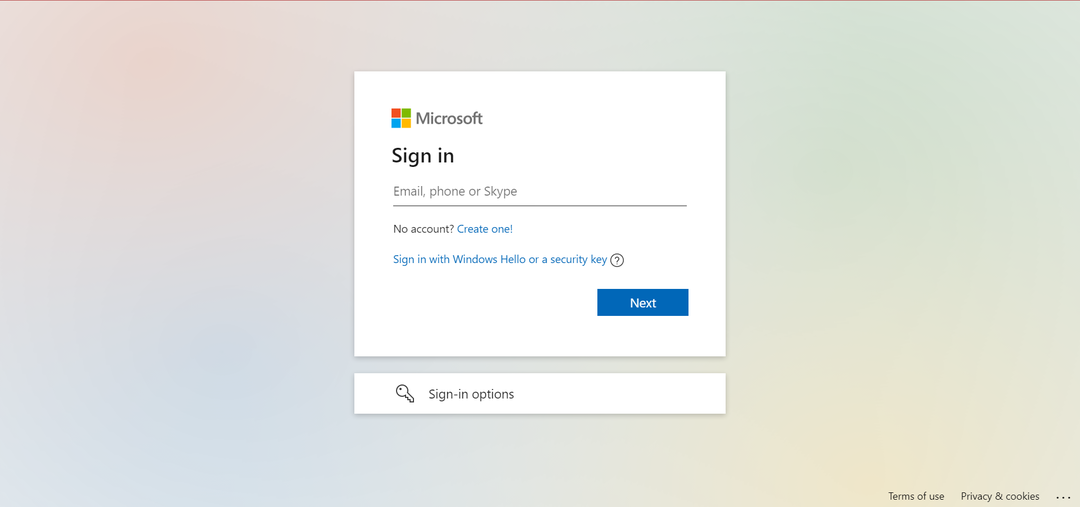
- اذهب إلى الأجهزة وحدد الجهاز الذي تريد البحث عن مفتاحه.
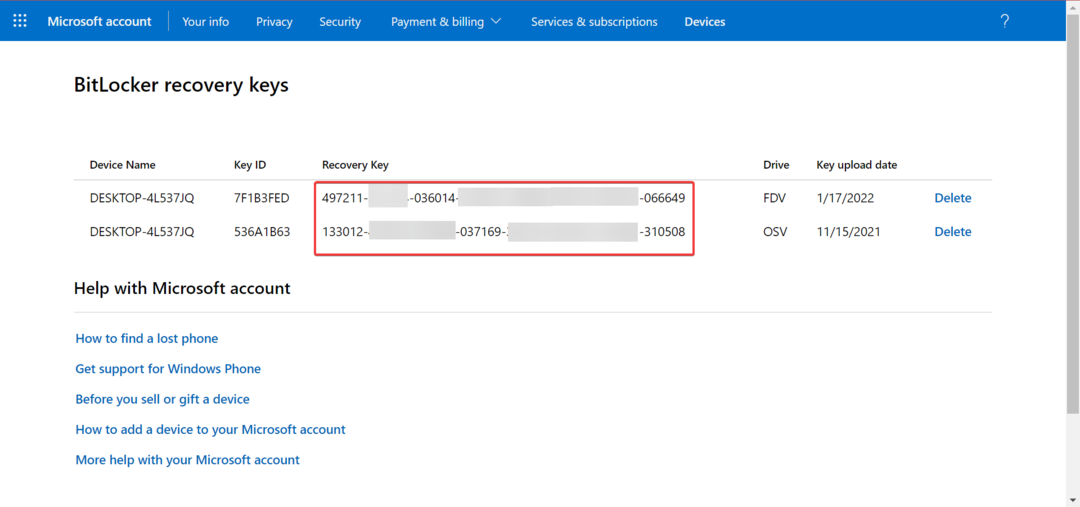
- انقر فوق جهازك ، وستجد مفتاح BitLocker الخاص بك.
هل كنت تتساءل أين يمكنك العثور على مفتاح استرداد BitLocker في حساب Microsoft الخاص بك؟ إذا كنت تستخدم حساب Microsoft لتسجيل الدخول إلى Windows ، فسيتم تخزين مفتاح الاسترداد على خوادم Microsoft.
هنا ، سترى قائمة بالأجهزة ومفاتيح الاسترداد المرتبطة بها ، بما في ذلك أجهزة الكمبيوتر المحمول وسطح المكتب والأجهزة المحمولة. يمكنك النقر فوق أي من هذه الأجهزة للاطلاع على مزيد من التفاصيل وتنزيل ملفات مفتاح استرداد BitLocker الخاصة بها.
2. استخدم محرك أقراص قابل للإزالة
إذا قمت بحفظ مفتاح الاسترداد في محرك أقراص قابل للإزالة ، مثل محرك أقراص USB محمول أو قرص ثابت خارجي ، فيمكنك استخدامه لاستعادة مفتاح BitLocker الخاص بك. يجب أن تحافظ على محرك الأقراص هذا في مكان آمن. هذا في حالة احتياجك لإلغاء قفل القرص إذا نسيت كلمة المرور الخاصة بك.
عند استرجاعه ، أدخل محرك USB في جهاز الكمبيوتر الخاص بك. ستحتاج إلى البحث عن ملف .txt أو .pdf مكتوب BitLocker للعثور على مفتاح الاسترداد.
- كيفية فتح ملف الصفحات على نظامي التشغيل Windows 10 و 11
- Video.ui.exe: ما هو وهل يجب عليك إزالته؟
- كيفية تنظيف مجلد بيانات التطبيق على نظام التشغيل Windows 11
3. استخدم وثيقة قابلة للطباعة
إذا اخترت طباعة مفتاح الاسترداد ، فستتم طباعته على الورق المتبقي في مكان يسهل الوصول إليه مثل درج مكتبك.
يمكن أن يكون هذا مفيدًا للغاية ، خاصةً عندما تحتاج إلى مفتاح الاسترداد على الفور. إذا كان لديك إصدار قابل للطباعة من مفتاح استرداد BitLocker ، فيمكنك استخدامه لإلغاء قفل جهاز الكمبيوتر الخاص بك في أي وقت من الأوقات.
4. استخدم التخزين السحابي
نصيحة الخبراء:
برعاية
يصعب معالجة بعض مشكلات الكمبيوتر ، خاصةً عندما يتعلق الأمر بالمستودعات التالفة أو ملفات Windows المفقودة. إذا كنت تواجه مشكلات في إصلاح خطأ ما ، فقد يكون نظامك معطلاً جزئيًا.
نوصي بتثبيت Restoro ، وهي أداة ستقوم بفحص جهازك وتحديد الخطأ.
انقر هنا للتنزيل وبدء الإصلاح.
نعلم جميعًا أن التخزين السحابي يمكن أن يكون المكان المثالي لتخزين جميع ملفاتك المهمة. ولكنه أيضًا مكان رائع لحفظ مفتاح استرداد BitLocker إذا نسيت كلمة المرور أو فقدتها.
يمكن أن تكون خدمة تخزين سحابي مثل Dropbox أو OneDrive. عند البحث عنها في السحابة ، استخدم كلمات رئيسية مثل BitLocker ومفتاح الاسترداد لاستردادها بسرعة.
5. استخدم حساب AD
يمكنك استخدام حساب Active Directory (AD) الخاص بك لتسجيل الدخول إلى Microsoft Azure. يتيح لك ذلك الوصول إلى موارد مؤسستك في السحابة ، بما في ذلك مفاتيح استرداد BitLocker.
يمكنك استخدام حسابات AD لتسجيل الدخول إلى معظم خدمات Azure ، ولكن لا تدعم جميع الخدمات هذه الميزة. إذا لم تتمكن من الوصول إليه ، فاتصل بالمسؤول لمساعدتك في استرداده.
إذا لم تحصل على مفتاح استرداد BitLocker من أي من الطرق المذكورة أعلاه ، فقد تضطر إلى إعادة تعيين جهاز الكمبيوتر أو التثبيت النظيف.
ومع ذلك ، قبل اتخاذ أي تدابير جذرية ، نوصيك أولاً تواصل مع Microsoft والشركة المصنعة لجهاز الكمبيوتر للحصول على مساعدة إضافية. قد يكون لديهم خيار آخر لاستعادة مفتاحك المفقود.
إذا وجدت هذا الموقف مملاً ، ففكر تعطيل BitLocker على نظام التشغيل Windows 11 الخاص بك لمنع مثل هذه القضايا في المستقبل.
قد تجد نفسك أيضًا في مأزق حيث يمكنك استرداد مفتاح الاسترداد ، ولكن ملف فشل مفتاح BitLocker في إلغاء قفل جهاز الكمبيوتر الخاص بك. إذا كان هذا يبدو مألوفًا ، فلا تتردد في مراجعة دليلنا المفيد لبعض الحلول.
أخبرنا بالطريقة التي وجدتها سهلة للعثور على مفتاح استرداد BitLocker المفقود في قسم التعليقات أدناه.
هل ما زلت تواجه مشكلات؟ قم بإصلاحها باستخدام هذه الأداة:
برعاية
إذا لم تحل النصائح المذكورة أعلاه مشكلتك ، فقد يواجه جهاز الكمبيوتر الخاص بك مشكلات Windows أعمق. نوصي تنزيل أداة إصلاح الكمبيوتر (مصنفة بدرجة كبيرة على TrustPilot.com) للتعامل معها بسهولة. بعد التثبيت ، ما عليك سوى النقر فوق ملف ابدأ المسح زر ثم اضغط على إصلاح الكل.
![فك تشفير BitLocker لا يعمل [Expert Fix]](/f/a625bc734dfaf292c3dbd81280efeda0.jpg?width=300&height=460)
![كيفية تعطيل BitLocker في Windows 10 [دليل سريع]](/f/c048af89c110a79a14eecd5a5fb718cf.jpg?width=300&height=460)
